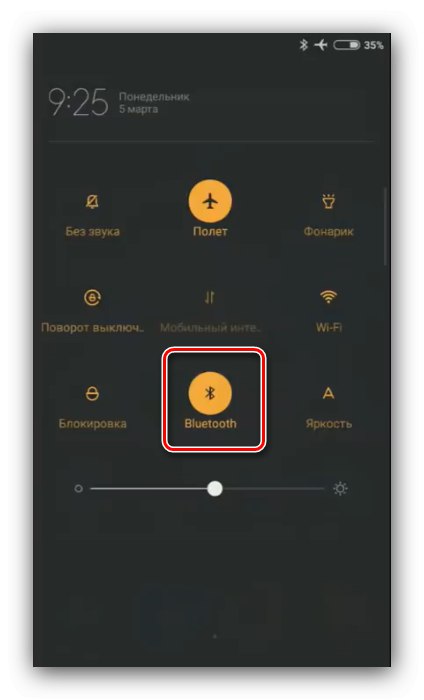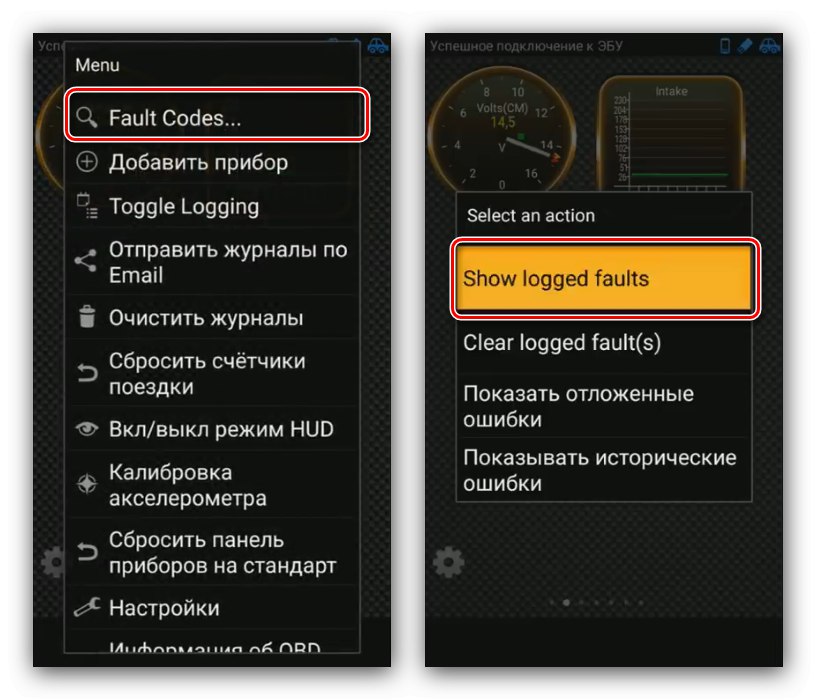Faza 1: Priprema
Prije izravne upotrebe dijagnostičkog uređaja, trebali biste pripremiti i Android i sam automobil. Koraci su sljedeći:
- Instalirajte na svoj pametni telefon (tablet) jedan od programa spomenutih u drugom koraku.
- Pronađite priključak za brodsko računalo i spojite uređaj na njega. Njegovo specifično mjesto ovisi o marki, modelu i godini proizvodnje automobila - pogledajte servisni priručnik ili pretražite Internet.
- Neki se modeli automobila mogu dijagnosticirati samo s uključenim motorom, stoga će u procesu spajanja uređaja i Androida automobil možda trebati pokretati i raditi u praznom hodu.
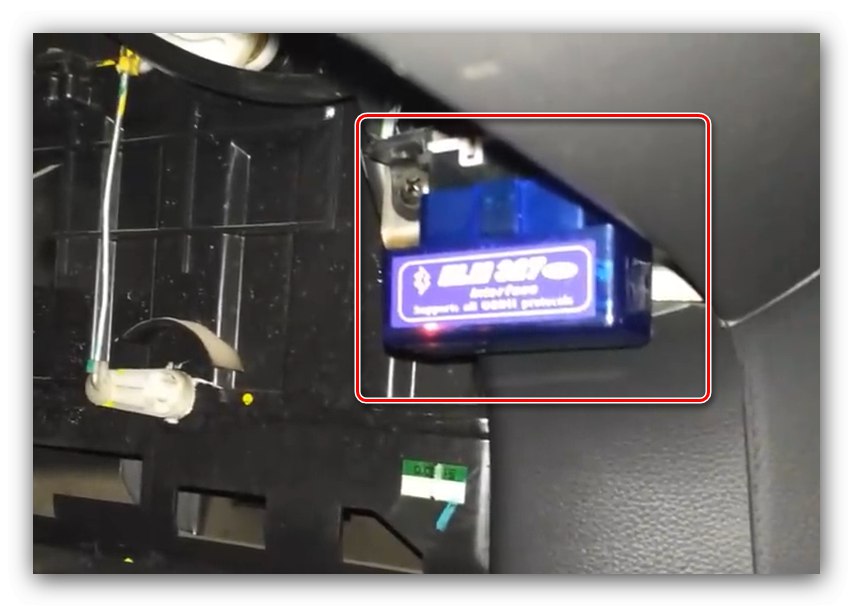
Također je potrebno unaprijed upariti ELM327 sa pametnim telefonom ili tabletom. To se radi vrlo jednostavno:
- Prije svega, uključite Bluetooth na Androidu: prođite kroz točke "Postavke" – "Bežična mreža" – "Bluetooth" ili njihovih kolega u vašem firmwareu ili dugo pritisnite na odgovarajuću ikonu na zavjesi.
![Idite na postavke Bluetootha na uređaju da biste koristili ELM327 na Androidu]()
Okrenite prekidač u aktivni položaj i provjerite je li stavka "Vidljivo svima" (može se nazvati i "Vidljivost").
- Izvršite skeniranje uređaja - dijagnostički alati vjerojatno će biti označeni kao OBD2, "Scantool", "Obdkey" ili slično po značenju. Dodirnite odgovarajući položaj za uparivanje.
- Da biste se povezali, morat ćete unijeti četveroznamenkasti PIN - obično su to nizovi 1234, 6789, 0000 i 1111.
- Nakon što prijavite uspješnu vezu, možete prijeći na dijagnostičke programe.
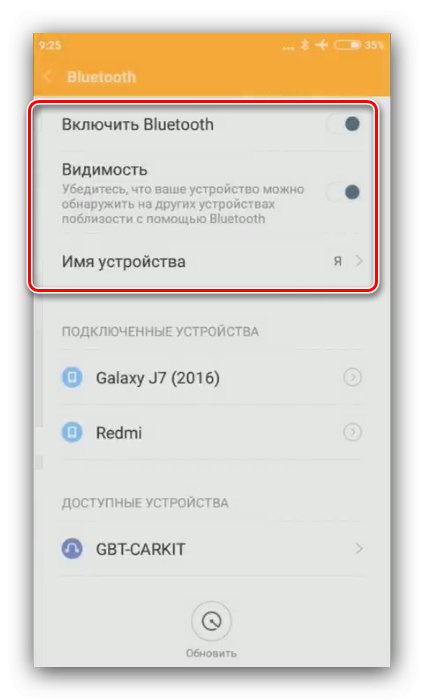
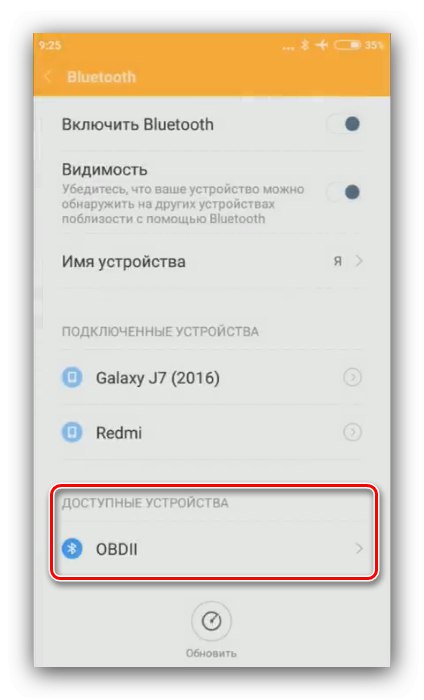
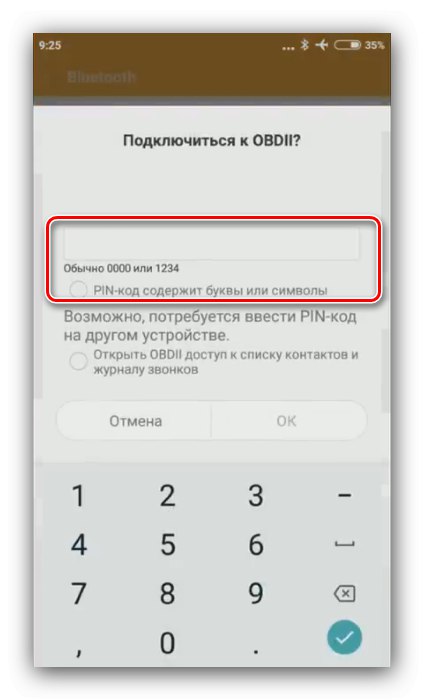
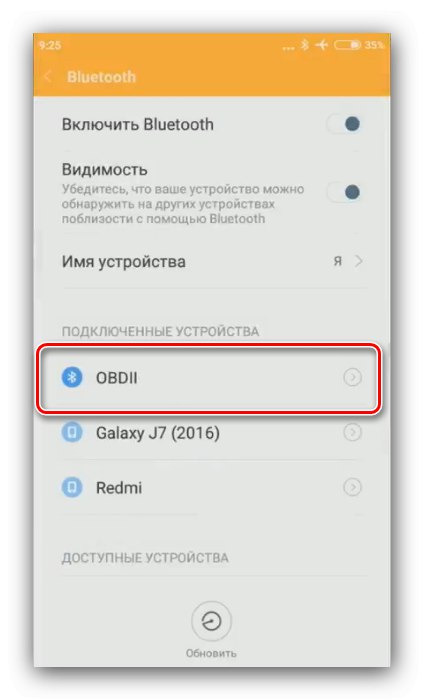
Faza 2: Korištenje aplikacija za ELM327
Na ovom čipu postoji mnogo programa za rad sa skenerima, ali kao primjer razmotrit ćemo nekoliko najpopularnijih rješenja.
Okretni moment
Aplikacija Torque bila je i ostala univerzalni softver za rad sa OBD2 skenerima, pa želimo početi s njom.
Preuzmite Torque Lite s Google Play trgovine
- Pokrenite program i pričekajte dok čita podatke s računala.
- Mjerni podaci mjerača prikazuju se kao widgeti. Prema zadanim postavkama program prikazuje samo jedan, ali možete dodati nekoliko - za to dugo pritisnite na zaslon i u kontekstnom izborniku odaberite potreban.
- Da biste pristupili ostalim funkcijama, otvorite izbornik pritiskom na gumb zupčanika u donjem lijevom dijelu.
- Ako trebate pregledati pogreške koje izdaje elektronička upravljačka jedinica (ECU), odaberite stavke u izborniku "Kodovi grešaka" – Prikaži prijavljene greške... Ako se pronađu pogreške, program će prikazati kodove.
![Prikaži prijavu pogrešaka u izborniku za upotrebu ELM327 na Androidu putem Torque Lite]()
Iz izbornika možete pregledati i stare, već ispravljene pogreške - za to odaberite opciju Prikaži povijesne pogreške.
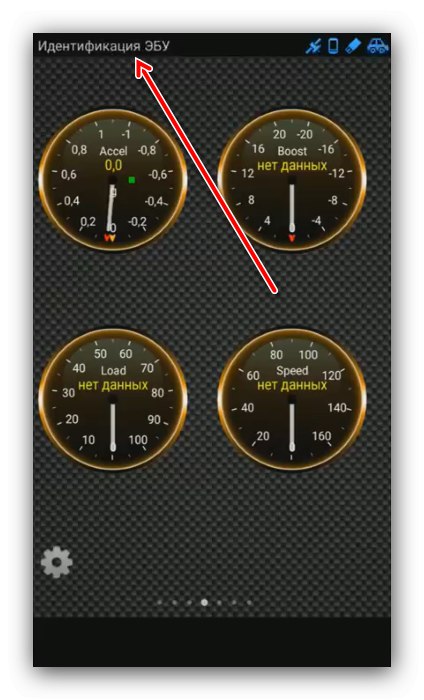

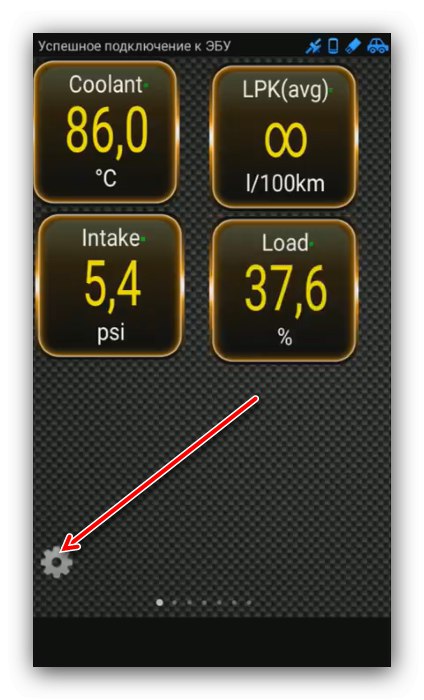
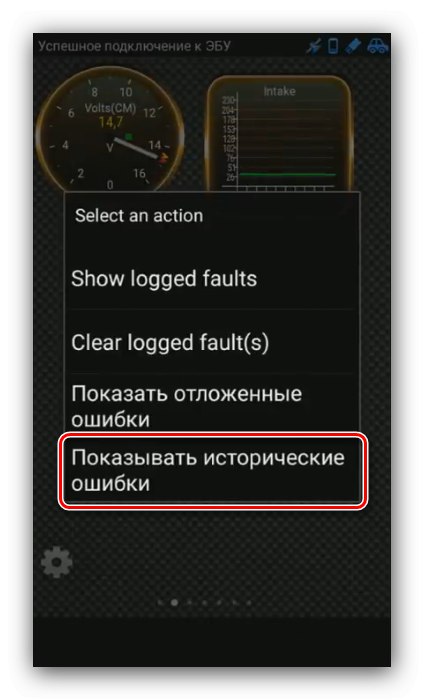
Puna verzija Torque Pro ima napredne značajke poput omogućavanja ekonomajzera, ali odgovor na pitanje "vrijedi li platiti?" prepušteno na volju korisnika.
InCarDoc
Ranije poznato kao OBD Car Doctor, ovo je rješenje najkompatibilnije s automobilima proizvedenim u post-sovjetskim zemljama, stoga je dobra alternativa spomenutom Torque Light za njihove vlasnike.
Preuzmite InCarDoc s Google Play trgovine
- Nakon pokretanja morat ćete odabrati način povezivanja. U našem slučaju to će biti Bluetooth, pa označite odgovarajuću opciju i kliknite "U REDU".
- Nakon uspostavljanja veze, pojavit će se glavni radni zaslon InCardoca. Funkcijama aplikacije upravlja se putem izbornika koji se može otvoriti pritiskom na tipku s tri crte.
- Dostupno je nekoliko opcija, ali mi ćemo se usredotočiti na one najtraženije, naime, "Dinamički parametri" i "Dijagnostika".
- Dinamički parametri znače nekoliko karakteristika motora, poput broja okretaja u minuti, načina rada sustava za gorivo, temperature i protoka zraka itd. Određeni skup prikazanih parametara i mogućnost upravljanja njima ovisi o vozilu i njegovoj ECU.
- Dijagnostički način omogućuje vam prikaz pogrešaka koje se javljaju i, što je najvažnije, prikazuje njihove opise. Osim toga, primljeni podaci mogu se poslati na društvene mreže ili e-poštom - na primjer, da se obratite servisnom centru ili poznatom automehaničaru.
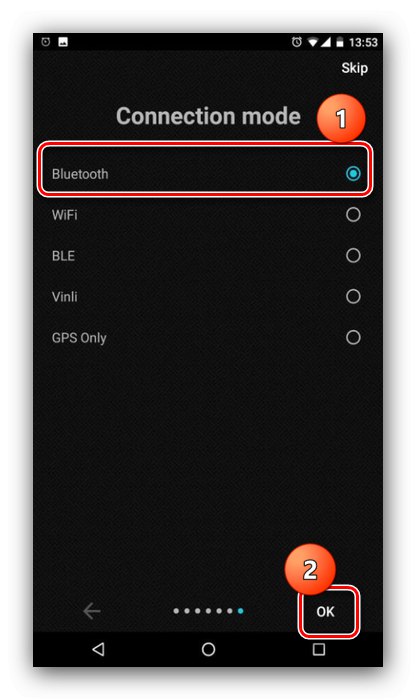
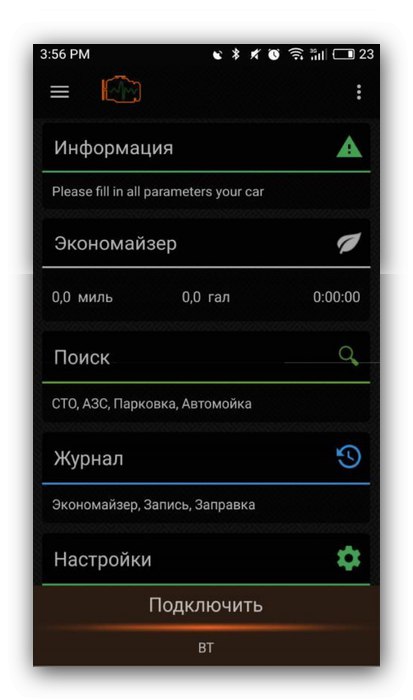
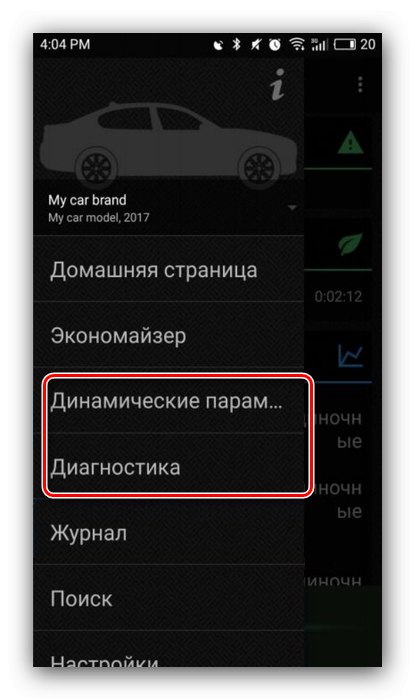
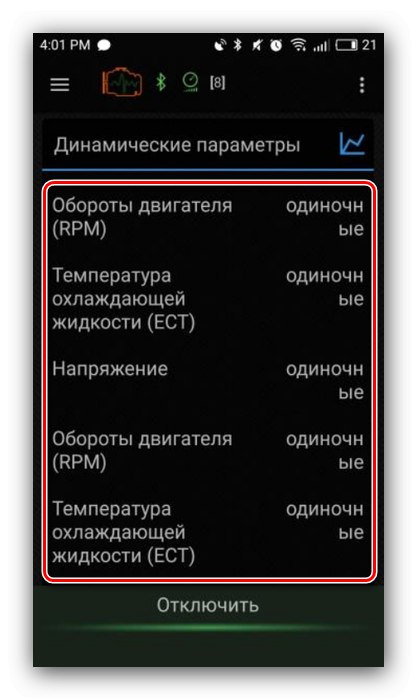
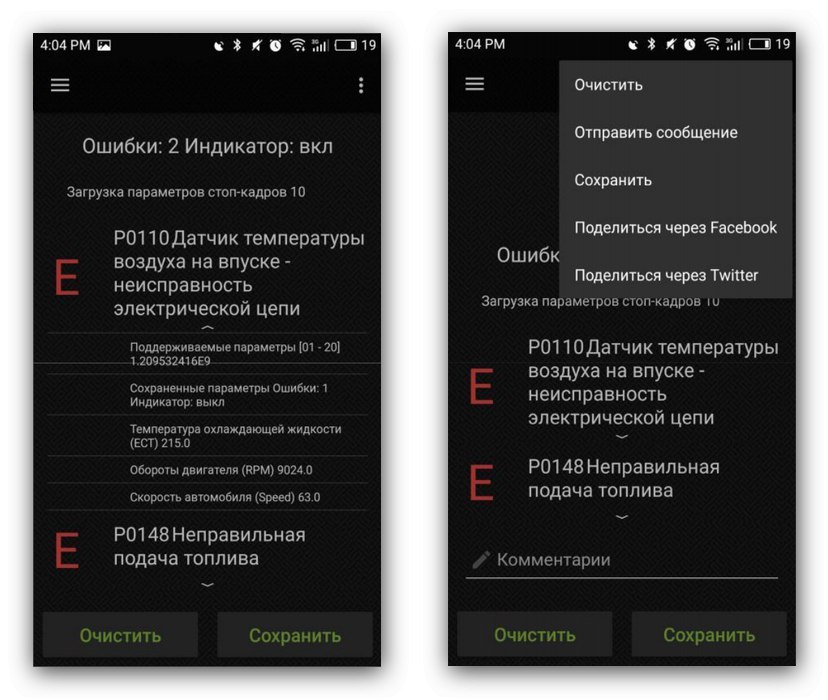
InCarDoc ima mnogo prednosti, ali ima i nedostataka - neke su funkcije dostupne samo u plaćenoj verziji, a oglasi se prikazuju u besplatnoj verziji.